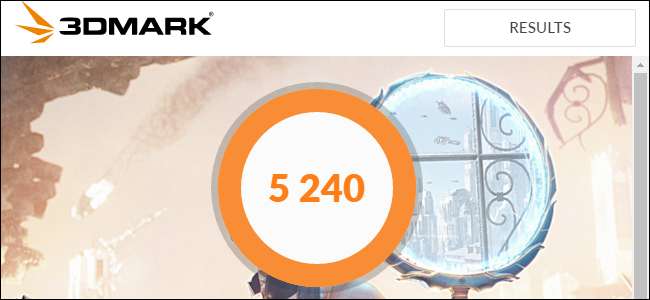
Niezależnie od tego, czy podkręcasz komputer, porównujesz różne systemy, czy po prostu chwalisz się swoim sprzętem, test porównawczy określa ilościowo wydajność komputera. Windows ma duży ekosystem przydatnych aplikacji do testów porównawczych, a wiele z nich jest bezpłatnych.
Przed wykonaniem jakiegokolwiek testu porównawczego upewnij się, że na komputerze nic innego nie działa. Jeśli aplikacja działa w tle, spowolni test porównawczy i wypaczy wyniki. I zaplanuj uruchamianie testów porównawczych, gdy komputer nie będzie przez jakiś czas potrzebny, ponieważ niektóre z tych narzędzi mogą trochę potrwać, zanim testy zostaną uruchomione. Poinformujemy Cię, ile czasu zajmie każde narzędzie.
Test obciążeniowy i porównuj swój procesor z Prime95
Prime95 to popularne wśród overclockerów narzędzie do testów obciążeniowych procesora i testów porównawczych. Jest to część rozproszonego projektu obliczeniowego mającego na celu znalezienie liczb pierwszych Mersenne'a, ale obejmuje testy tortur i tryby testów porównawczych. To starsza aplikacja, ale będzie działać z praktycznie każdą wersją systemu Windows - od XP do 10.
ZWIĄZANE Z: Co to jest aplikacja „przenośna” i dlaczego ma to znaczenie?
Prime95 to także przenośna aplikacja , więc nie musisz go instalować. Właśnie pobierz plik ZIP Prime95 , rozpakuj go i uruchom Prime95.exe. Gdy zapyta, kliknij przycisk „Just Stress Testing”, aby pominąć tworzenie konta.
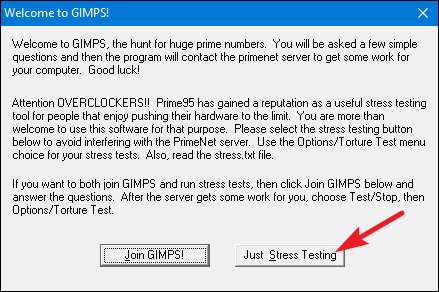
Prime95 oferuje od razu wykonanie testu tortur. Test tortur jest idealny do testowania stabilności i mocy cieplnej twojego procesora i jest szczególnie przydatny, jeśli go przetaktowałeś. Jeśli chcesz wykonać test tortur, kliknij przycisk „OK”. Zauważ, że test tortur może zająć trochę czasu. Jeśli zamiast tego chcesz wykonać test porównawczy, kliknij przycisk „Anuluj”.
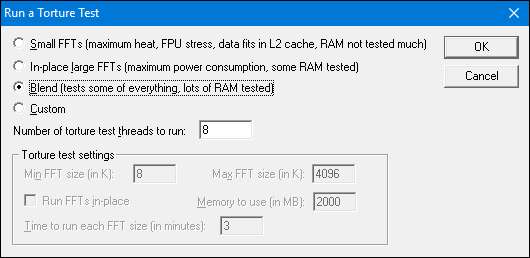
Niezależnie od tego, czy przeprowadziłeś, czy anulowałeś test tortur, możesz uruchomić test porównawczy, otwierając menu „Opcje”, a następnie klikając opcję „Test porównawczy”.
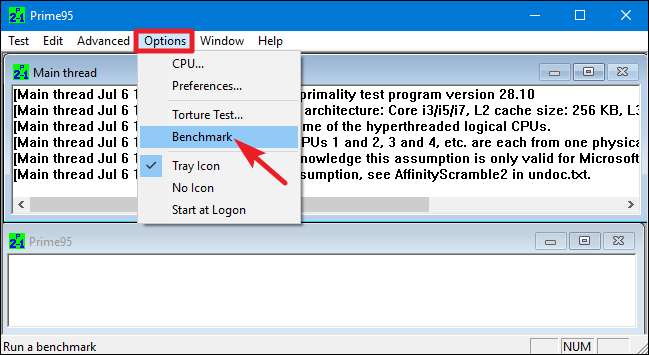
Wyniki testów porównawczych są mierzone w czasie, gdzie niższe wartości są szybsze, a zatem lepsze.

ZWIĄZANE Z: Podstawy procesora: omówienie wielu procesorów, rdzeni i technologii Hyper-Threading
Zakończenie Prime95 może trochę potrwać, szczególnie jeśli testujesz wielowątkowy procesor z wieloma rdzeniami ponieważ musi przejść przez kilka różnych permutacji testowych. W naszym systemie testowym zajęło to około 10 minut.
Jeśli testujesz przetaktowany system, porównaj wyniki testu Prime95 przed i po przetaktowaniu, aby zobaczyć różnicę w wydajności. Możesz także porównać wyniki testu porównawczego z innymi komputerami na stronie Prime 95 .
Wykonaj test porównawczy All-In-One z Novabench
Novabench to zestaw do testów porównawczych z testami porównawczymi procesora, GPU, pamięci RAM i szybkości dysku. W przeciwieństwie do wielu kompleksowych pakietów testów porównawczych dla systemu Windows, Novabench jest całkowicie darmowy. To nie jest wersja próbna i nie ma płatnej wersji z dodatkowymi funkcjami, które próbuje Ci sprzedać. Novabench działa z systemami Windows od 7 do 10.
Po pobraniu i zainstalowaniu Novabench, uruchom go. Pojawi się proste okno, w którym wystarczy kliknąć przycisk „Rozpocznij testy porównawcze”, aby rozpocząć. Możesz także skorzystać z menu „Testy”, jeśli chcesz wybrać testy do uruchomienia, ale w naszym przykładzie zamierzamy je wszystkie uruchomić.
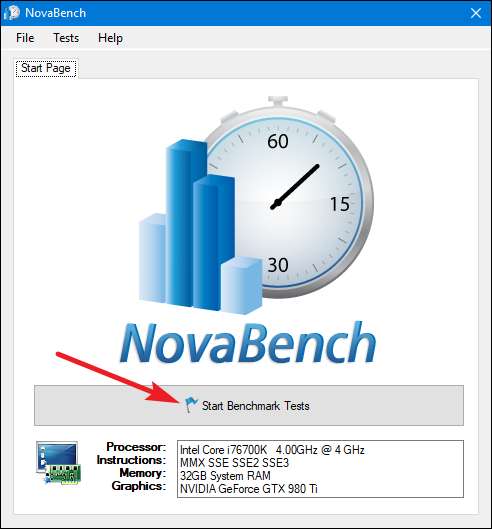
Proces testów porównawczych firmy Novabench jest szybszy niż w przypadku wielu innych pełnych pakietów testów porównawczych. W naszym systemie testowym zajęło to około minuty, podczas gdy inne zestawy testów wydajności znacznie dłużej.

Po zakończeniu testów NovaBench wyświetla wszechstronny wynik NovaBench - gdzie wyższy jest lepszy - a także pokazuje wyniki każdego pojedynczego testu porównawczego. Kliknij przycisk „Porównaj te wyniki online”, aby sprawdzić, jak Twój wynik wypada na tle innych komputerów strona internetowa NovaBench .
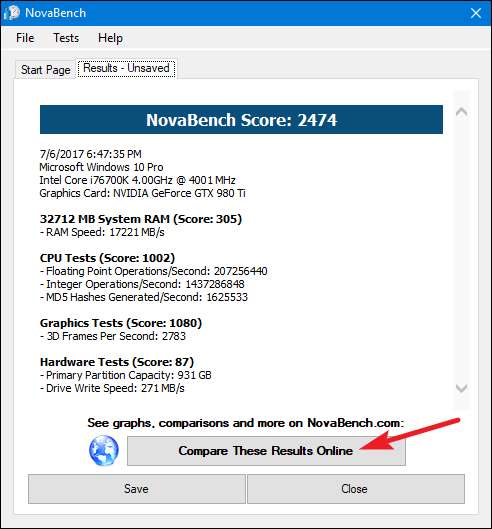
Możesz także zapisać swoje wyniki do późniejszego porównania, co jest przydatne, jeśli porównujesz zmiany w konfiguracji, takie jak podkręcanie lub wymiana kart graficznych.
Przetestuj wydajność w grach za pomocą 3DMark
NovaBench wykonuje prosty test porównawczy 3D, ale będziesz potrzebować dedykowanego narzędzia do testów porównawczych 3D, aby uzyskać bardziej szczegółowe raporty dotyczące wydajności gier na PC. Futuremark Brak ciebie jest prawdopodobnie najpopularniejszy. Darmowa wersja prawdopodobnie zrobi to, czego potrzebuje większość ludzi. Wersja Advanced Edition (29,99 USD) odblokowuje dodatkowe testy warunków skrajnych, bardziej wyszukane wykresy wyników oraz możliwość testowania systemów z wieloma procesorami graficznymi.
Zwróć uwagę, że nawet bezpłatna edycja jest bardzo duża - waży prawie 4 GB.
Po pobraniu i zainstalowaniu uruchom 3DMark. Na stronie głównej kliknij przycisk „Uruchom”, aby wykonać test porównawczy komputera. Test porównawczy, który zobaczysz, będzie się różnić w zależności od używanej wersji systemu Windows - i DirectX. W przypadku komputerów z systemem Windows 10 domyślny test porównawczy to „Szpieg czasu”.
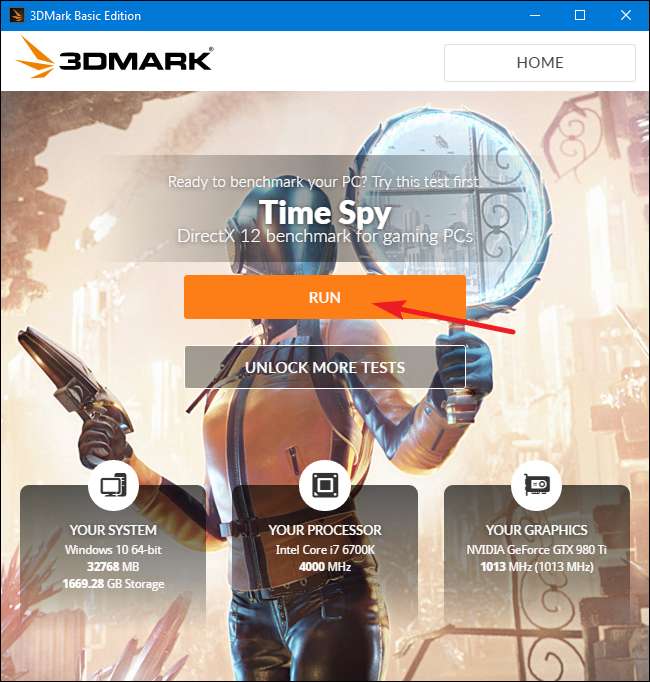
Testy 3DMark działają w trybie pełnoekranowym i renderują sceny, które można znaleźć w grach - tyle że nie są one interaktywne. Spodziewaj się spędzić około 10-15 minut. Po zakończeniu otrzymasz łączny wynik wydajności, a także oddzielne wyniki dla swojego GPU (sprzętu graficznego) i procesora. Wyższe wyniki są lepsze. Możesz kliknąć przycisk „Porównaj wynik online”, aby zobaczyć, jak wypadasz na tle innych testowanych systemów.
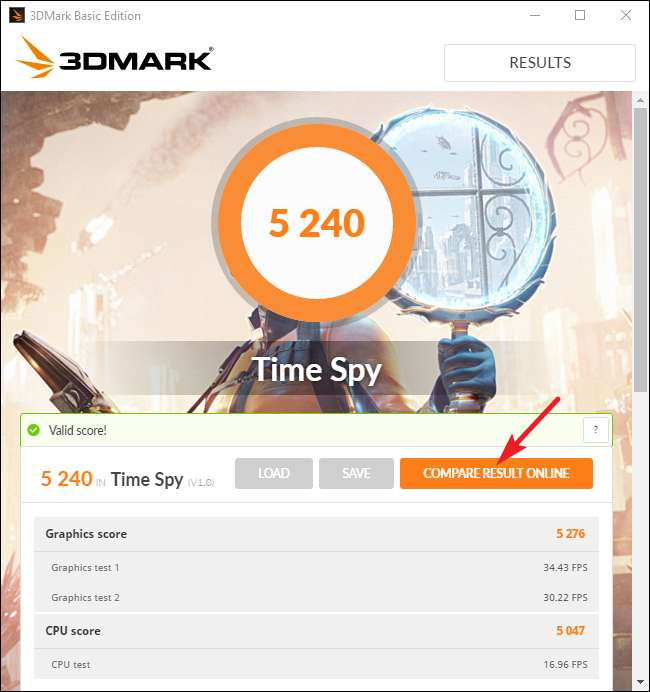
A jeśli chcesz uruchomić inne testy porównawcze, po prostu kliknij przycisk „Strona główna” w lewym górnym rogu, wybierz „Testy porównawcze” z menu rozwijanego, a następnie przewiń w dół, aby wyświetlić listę dostępnych testów porównawczych.
Przetestuj wszechstronną wydajność komputera za pomocą PCMark
PCMark jest również rozwijany przez Futuremark, tę samą firmę, która opracowuje 3DMark. PCMark koncentruje się na ogólnej wydajności użytkowania komputera zamiast wydajności gier 3D. Bezpłatna, podstawowa edycja zawiera niewielki podzbiór dostępnych testów, ale nadal może być przydatna. Dostępnych jest kilka wersji, których używasz, zależy od używanej wersji systemu Windows:
- Użyj PCMark 10 na komputerach z systemem Windows 10.
- Użyj PCMark 8 na komputerach z systemem Windows 8.
- Użyj PCMark 7 na komputerach z systemem Windows 7.
Podobnie jak w przypadku 3DMark, możesz otrzymać każdą wersję PCMark jako bezpłatną, podstawową edycję lub płatną, zaawansowaną edycję (29,99 USD). Darmowa wersja obejmuje odtwarzanie wideo, przeglądanie stron internetowych, obróbkę obrazu i testy porównawcze pamięci, a także niektóre testy wydajności grafiki 3D i gier. Wersja płatna dodaje dodatkowe testy porównawcze i bardziej wyszukane wykresy wyników.
Darmowa wersja PCMark 10 waży około 2 GB, więc przygotuj się na duże pobieranie.
Po pobraniu i zainstalowaniu wybranej edycji, uruchom PCMark. Będziemy tutaj używać PCMark 10, ale większość opcji będzie podobna w innych wersjach. Na stronie „Strona główna” kliknij przycisk „Uruchom”, aby rozpocząć test porównawczy.

Test porównawczy może trochę potrwać - prawie 15 minut w naszym systemie testowym. PCMark pokazuje postęp testów u dołu ekranu, a podczas testowania odtwarzania wideo i grafiki pojawią się dodatkowe okna. Po zakończeniu zobaczysz wyniki i, jak zwykle, wyższe wyniki oznaczają lepsze.
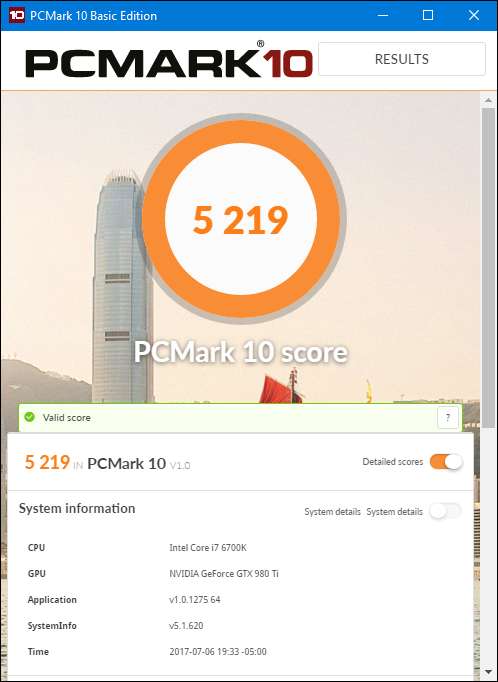
Przewiń okno trochę w dół i możesz kliknąć przycisk „Wyświetl online”, aby zobaczyć, jak Twoje wyniki wypadają na tle innych testowanych systemów.
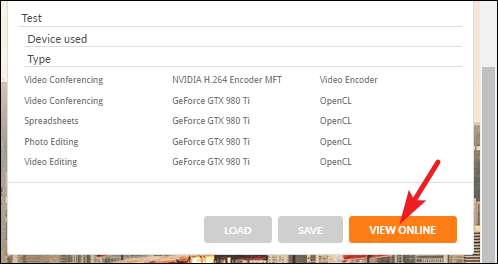
Wykonanie testu porównawczego może zająć trochę czasu. Następnie zobaczysz szczegółowe informacje o wynikach testu porównawczego w witrynie Futuremark. Podobnie jak w przypadku 3DMark firmy Futuremark, wyższe wyniki są lepsze.
Uzyskaj kompleksowe spojrzenie na wydajność dzięki SiSoftware Sandra
SiSoftware Sandra to kolejne popularne narzędzie informacji o systemie, które zawiera narzędzia do testów porównawczych. SiSoftware oferuje wersje płatne, ale wersja bezpłatna zawiera testy porównawcze, których będziesz potrzebować. Test porównawczy Ogólnego wyniku jest najbardziej przydatny do wszechstronnego spojrzenia na wydajność systemu, ale można też przeprowadzić indywidualne testy. Znajdziesz indywidualne testy dotyczące takich rzeczy, jak wydajność maszyny wirtualnej, zarządzanie energią procesora, sieci, pamięć i urządzenia magazynujące.
Po pobraniu i zainstalowaniu Sandry, uruchom ją. W oknie głównym przejdź do zakładki „Testy”, a następnie kliknij dwukrotnie opcję „Wynik ogólny”. Alternatywnie możesz przeprowadzić testy porównawcze dla określonych komponentów.
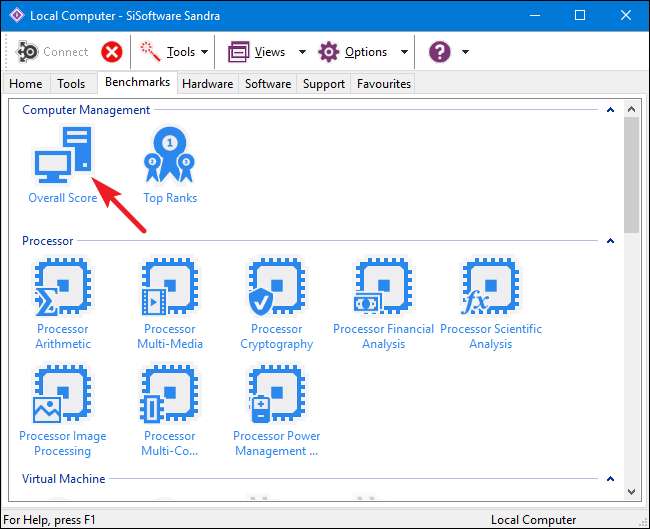
Test porównawczy Ogólny wynik obejmuje testy wydajności procesora, karty graficznej, przepustowości pamięci i wydajności systemu plików. Upewnij się, że zaznaczona jest opcja „Odśwież wyniki, uruchamiając wszystkie testy porównawcze”, a następnie kliknij przycisk „OK” (przycisk zaznaczenia), aby uruchomić testy.
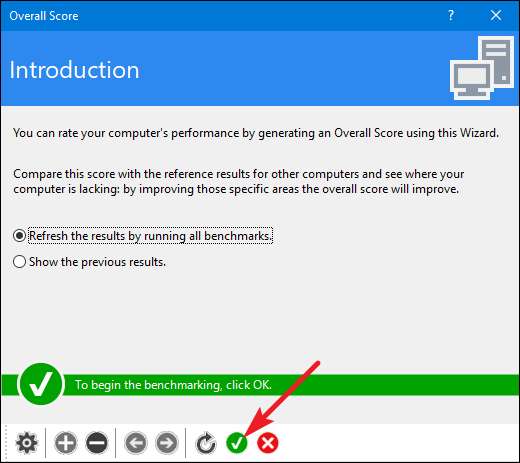
Sisoft oferuje również możliwość dostosowywania silników rankingowych, która jest bezpłatna, ale wymaga rejestracji za pośrednictwem poczty e-mail. Jeśli wolisz tego nie robić, możesz po prostu nacisnąć przycisk „Anuluj”, aby rozpocząć testy porównawcze.
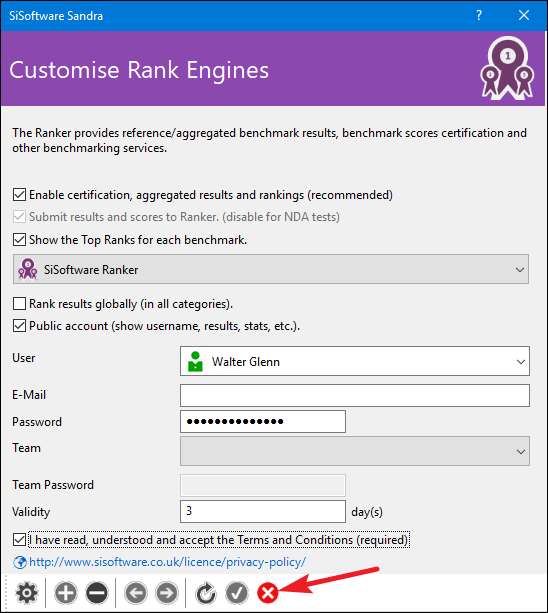
Uczciwe ostrzeżenie: Sandra przeprowadza dość intensywny zestaw testów i może to zająć trochę czasu - prawie godzinę w naszym systemie testowym. Podczas testowania tak naprawdę nie będziesz w stanie zrobić nic więcej na swoim komputerze, więc zaplanuj przeprowadzenie testów, gdy nie będziesz ich potrzebować przez jakiś czas. Podczas testowania może się wydawać, że niewiele dzieje się z oknem Sandry, a czasami może nawet wydawać się, że system jest zawieszony. Nie martw się. W końcu pokaże pewien postęp, gdy przejdzie przez testy.
Po zakończeniu testu porównawczego zobaczysz szczegółowe wykresy porównujące wyniki każdego testu porównawczego z wynikami komputerów referencyjnych. Możesz użyć pól wyboru po lewej stronie, aby wybrać komputery referencyjne, których chcesz użyć do porównania.
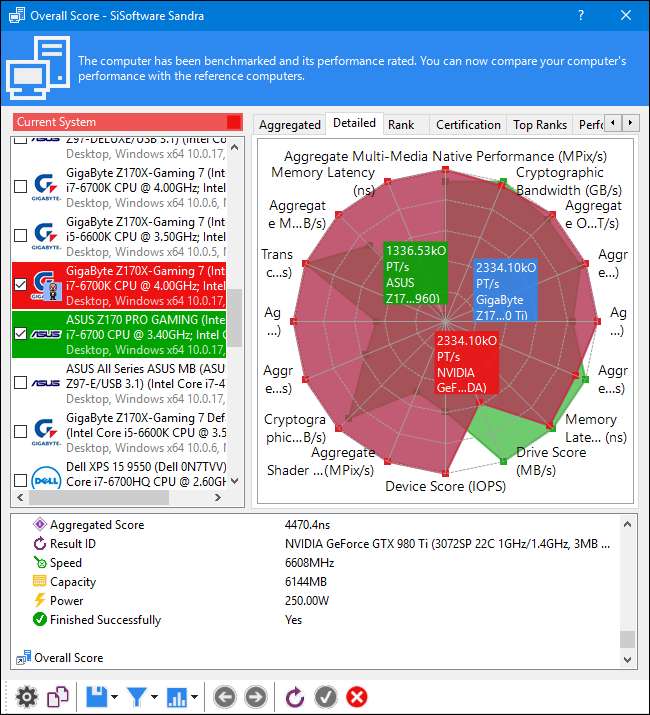
Przełącz zakładkę „Ranking”, aby zobaczyć, jak Twój system wypada na tle innych wyników przesłanych przez użytkowników. Kliknij przycisk „Wyświetl SiSoftware Ranker”, aby wyświetlić szczegółowe informacje o swoim systemie i systemach innych użytkowników w witrynie internetowej Sisoft.
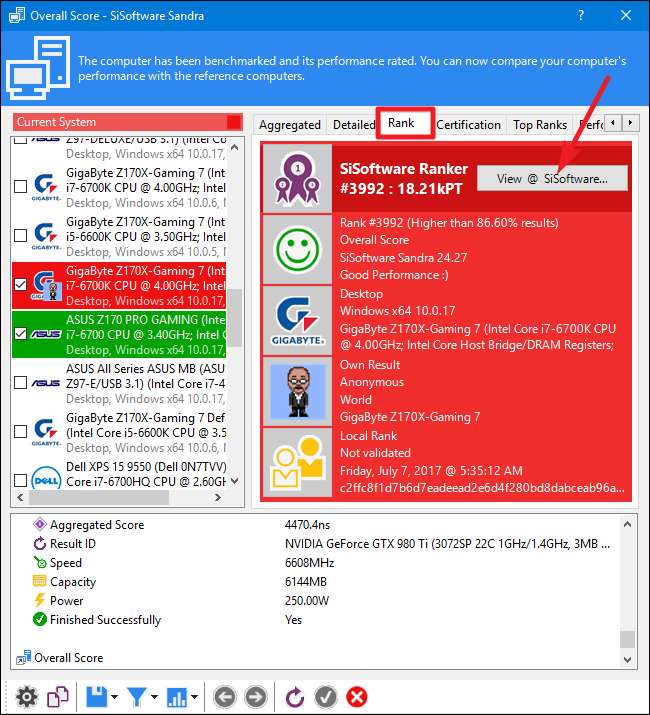
Czy Twojego preferowanego narzędzia do testów porównawczych nie ma na tej liście? Zostaw komentarz i daj nam znać.







